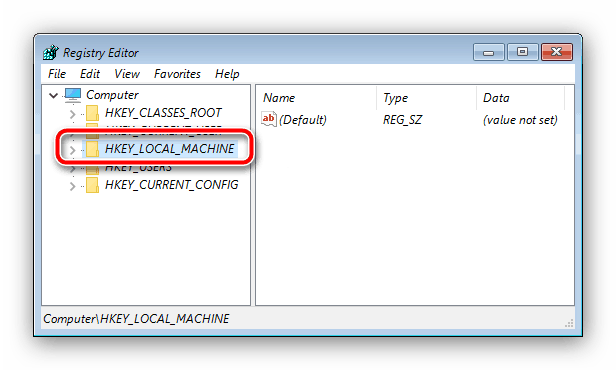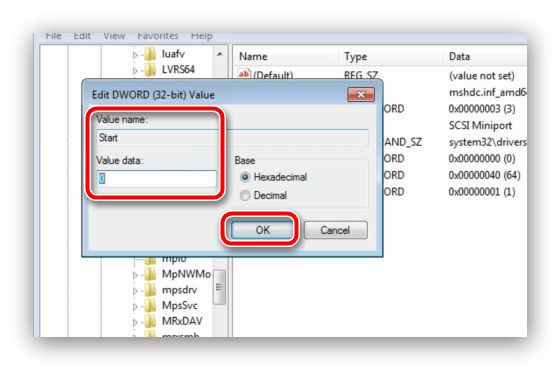Коригирайте грешка 0xc0000225 при зареждане на Windows 7
Понякога по време на стартиране на Windows 7 се появява прозорец с кода за грешка 0xc0000225, името на неуспешния системен файл и обяснителния текст. Грешката не е лесна и има много методи за решаване - с тях искаме да ви представим днес.
Съдържанието
- Грешка 0xc0000225 и как да го поправите
- Метод 1: Проверете състоянието на твърдия диск
- Метод 2: Поправете стартовия драйвер на Windows
- Метод 3: Възстановяване на дялове и файлова система на твърдия диск
- Метод 4: Промяна на режима SATA
- Метод 5: Задайте правилния ред на зареждане
- Метод 6: Променете драйверите на HDD контролерите на стандартни
- заключение
Грешка 0xc0000225 и как да го поправите
Кодът на въпросната грешка означава, че Windows не може да се стартира правилно поради проблеми с носителя, на който е инсталиран, или е срещнал неочаквана грешка по време на процеса на зареждане. В повечето случаи това означава повреда на системни файлове поради неизправност в софтуера, проблеми с твърдия диск, неправилни настройки на BIOS или нарушаване на реда на зареждане на операционната система, ако са инсталирани няколко. Тъй като причините са различни по своя характер, няма универсален метод за премахване на неуспехите. Ще ви предоставим целия списък с решения и просто трябва да изберете подходящия за конкретния случай.
Метод 1: Проверете състоянието на твърдия диск
Най-често грешка 0xc0000225 съобщава за проблем с твърдия диск. Първото нещо, което трябва да направите, е да проверите състоянието на HDD връзката към дънната платка на компютъра и захранването: може би кабелите са повредени или контактите са прилепнали. 
Ако механичните връзки са наред, проблемът може да бъде, че на диска има лоши сектори. Можете да го проверите, като използвате програмата Виктория записано на флаш устройството за стартиране. 
Още подробности: Проверете и лекувайте дисковата програма Виктория
Метод 2: Поправете стартовия драйвер на Windows
Най-честата причина за проблема, с който се занимаваме днес, е повреда в зареждащия запис на операционната система след неправилно изключване или потребителски действия. За да се справите с проблема, можете да изпълните процедурата за поправка на bootloader - използвайте инструкциите на линка по-долу. Единственият коментар е, че поради причините за възникването на грешката, първият Метод на управление най-вероятно няма да работи, затова преминете директно към Методи 2 и 3.
Още подробности: Възстановяване на bootloader на Windows 7. t
Метод 3: Възстановяване на дялове и файлова система на твърдия диск
Често се появява съобщение с код 0xc0000225 след неправилно разделяне на твърдия диск на логически дялове, като се използват системни инструменти или програми на трети страни. Най-вероятно е възникнала грешка по време на прекъсването - пространството, заето от системните файлове, се оказало в немаркирана област, поради което не е естествено да се зареди от нея. Проблемът с преградите може да бъде решен чрез комбиниране на пространството, след което е желателно да се извърши стартиране възстановяване, използвайки метода, представен по-долу. 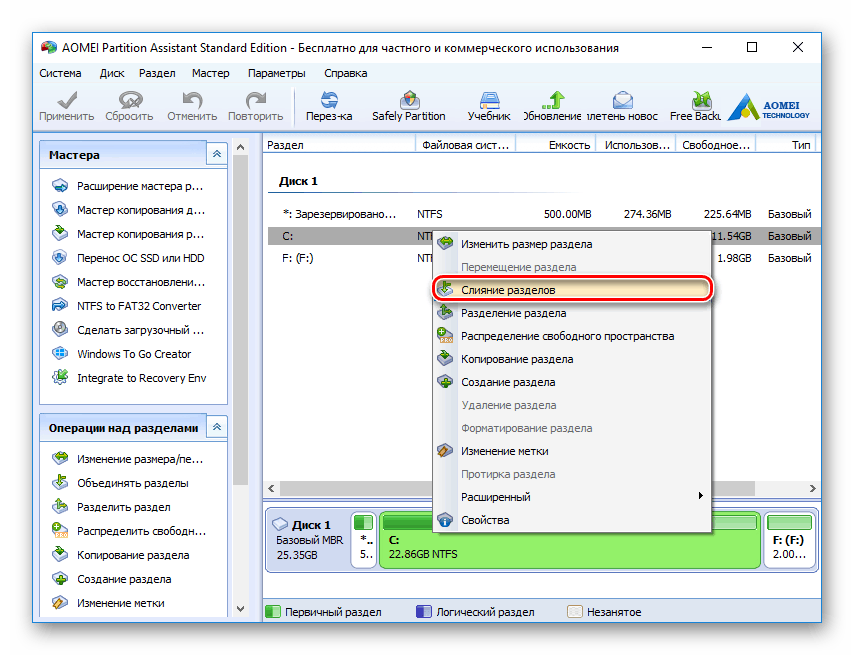
урок: Как да обедините дяловете на твърдия диск
В случай на повреда на файловата система ситуацията става по-сложна. Нарушаването на неговата структура означава, че твърдият диск няма да бъде достъпен за разпознаване от системата. В такава ситуация, когато е свързан с друг компютър, файловата система на такъв твърд диск ще бъде обозначена като RAW. Вече имаме инструкции на сайта, които ще ви помогнат да се справите с проблема.
урок: Как да се определи RAW файловата система на HDD
Метод 4: Промяна на режима SATA
Грешка 0xc0000225 може да се прояви поради неправилно избран режим при конфигуриране на SATA контролер в BIOS - по-специално, много съвременни твърди дискове няма да работят правилно с избраната IDE. В някои случаи проблемът може да се дължи на режим AHCI. По-подробно за режимите на работа на контролера на твърдия диск, както и за тяхната промяна, можете да прочетете в материала по-долу. 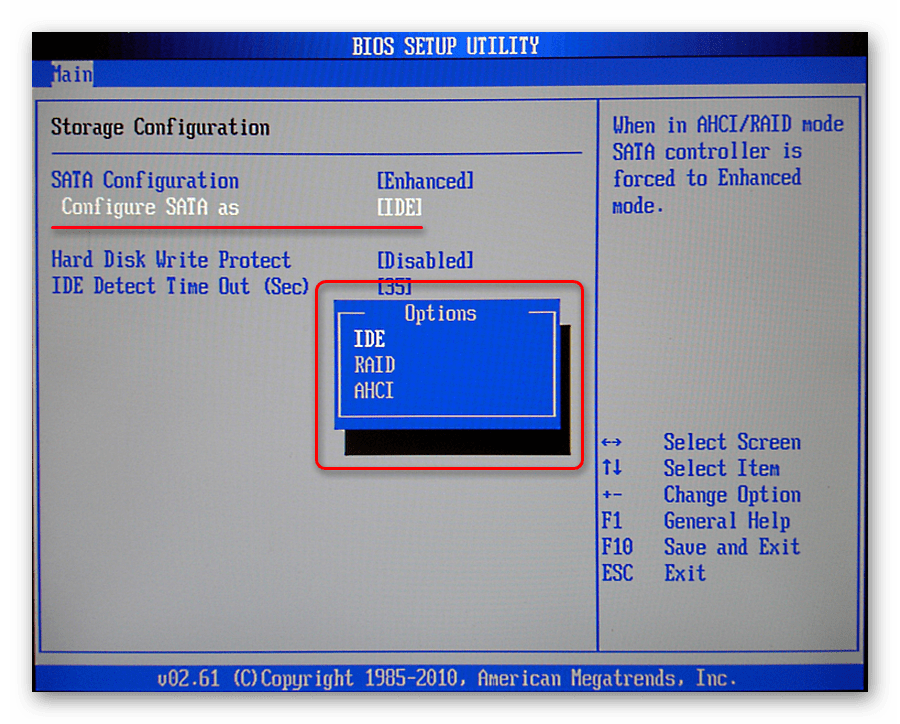
Още подробности: Какво е SATA режим в BIOS
Метод 5: Задайте правилния ред на зареждане
В допълнение към неправилния режим, проблемът често е причинен от неправилен ред на зареждане (ако използвате повече от един твърд диск или комбинация от твърд диск и SSD). Най-простият пример е, че системата е прехвърлена от обикновен твърд диск на SSD, но първата е системният дял, от който Windows се опитва да стартира. Трудността от този вид може да бъде елиминирана чрез задаване на реда на зареждане в BIOS - вече сме разгледали тази тема, затова предоставяме връзка към съответния материал. 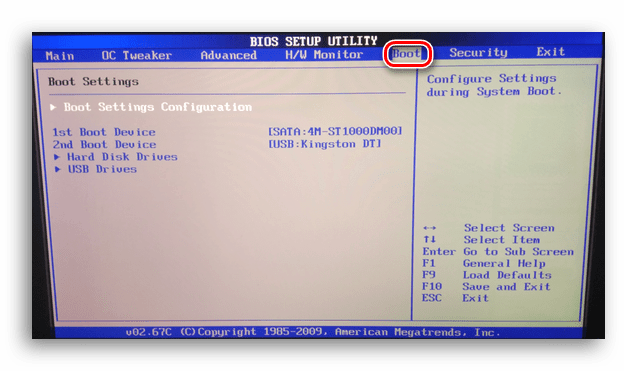
Още подробности: Как да направите диск за зареждане
Метод 6: Променете драйверите на HDD контролерите на стандартни
Понякога грешката 0xc0000225 се появява след инсталирането или подмяната на "дънната платка". В този случай причината за неизправността обикновено се крие в несъответствието на сервизния софтуер на микросхемата, която управлява връзката с твърдите дискове със същия контролер на вашия диск. Тук трябва да активирате стандартния драйвер - за това трябва да използвате средата за възстановяване на Windows, изтеглена от USB флаш устройство.
Още подробности: Как да направите стартираща USB флаш памет Windows 7
- Отидете в интерфейса на средата за възстановяване и натиснете Shift + F10, за да стартирате командния ред .
- Въведете
regeditда стартирате редактора на системния регистър. - Тъй като стартирахме от средата за възстановяване, ще трябва да изберете папката HKEY_LOCAL_MACHINE .
![Изберете позицията в редактора на системния регистър, за да поправите грешката 0xc0000225 при стартиране на Windows 7]()
След това използвайте функцията "Download bush" , намираща се в менюто "File" . - Файловете с данни от регистъра, които трябва да изтеглим, се намират в
D:WindowsSystem32ConfigSystem. Изберете го, не забравяйте да посочите името на точката на монтиране и натиснете "OK" . - Сега намерете изтегления клон в дървото на регистъра и го отворете. Отидете на
HKEY_LOCAL_MACHINETempSystemCurrentControlSetservicesmsahciи напишетеStart0вместоStart.![Променете стойността на AHCI в системния регистър, за да поправите грешка 0xc0000225 при зареждане на Windows 7]()
Ако заредите диска в режим IDE, отворете клона наHKLMTempSystemCurrentControlSetservicespciideи направете същата операция. - Разширете отново “File” и изберете “Unload Hive”, за да приложите промените.
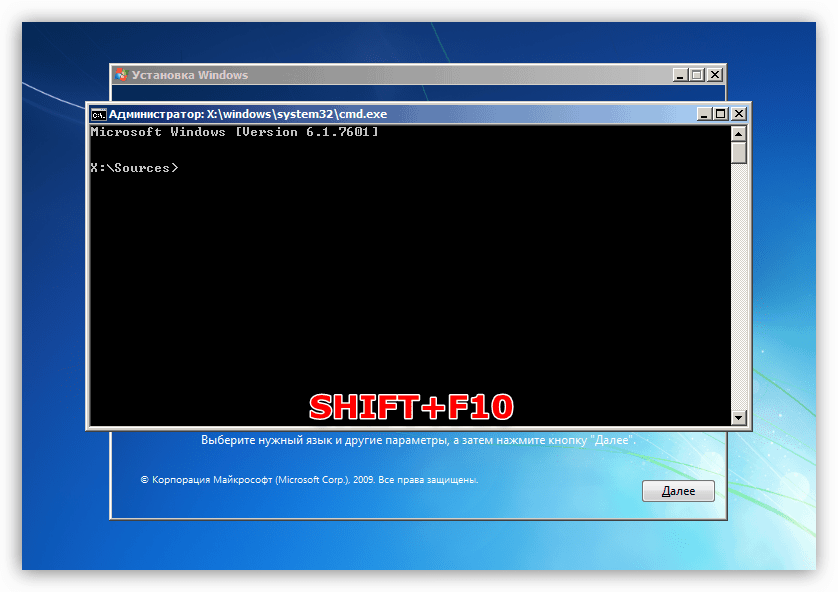
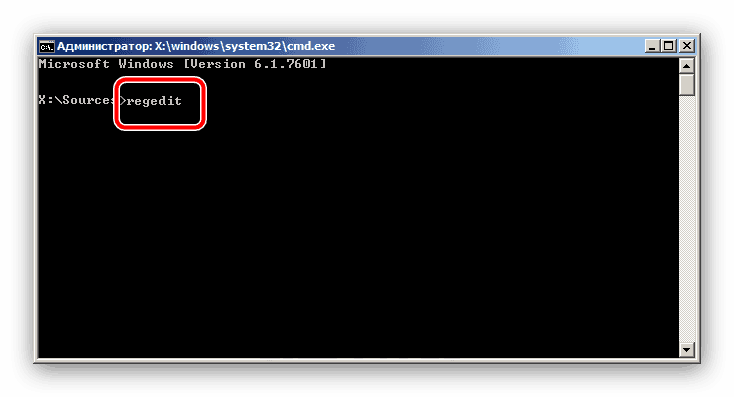
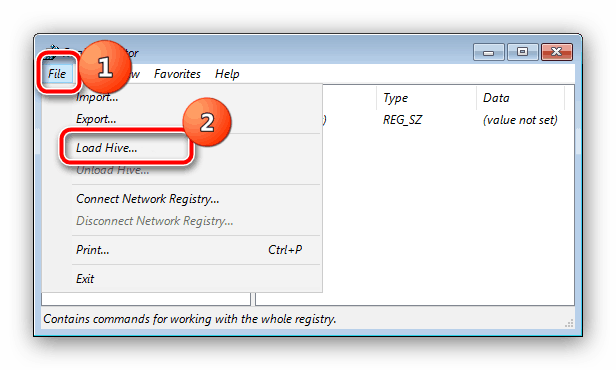
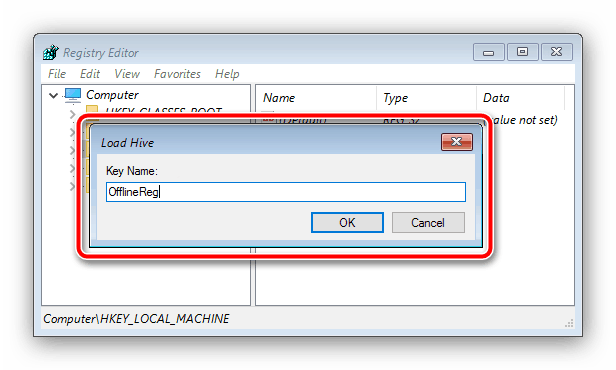
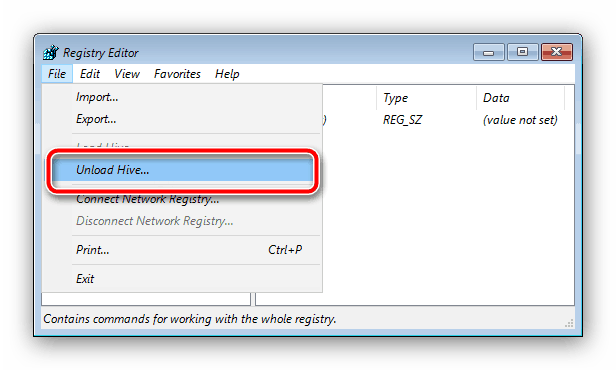
Излезте от редактора на системния регистър , след това излезте от средата за възстановяване, премахнете USB флаш устройството и рестартирайте компютъра. Сега системата трябва да стартира нормално.
заключение
Разгледахме причините за грешката 0xc0000225, както и възможностите за отстраняване на неизправности. По време на процеса установихме, че въпросният проблем възниква поради редица причини. Обобщавайки, добавяме, че в редки случаи този неуспех се появява и когато има проблеми с RAM, но проблемите с RAM се диагностицират с много по-очевидни симптоми.